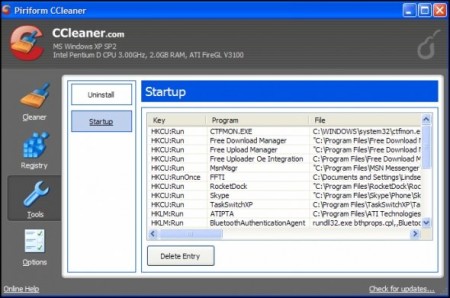 Вы разочарованы тем, что только что приобретенный компьютер работает очень медленно? Можете быть уверены, проблема не в конфигурации системы. Дополнительные приложения, которые установлены в Windows производителем компьютера могут существенно снизить производительность. Поэтому мы рекомендуем вам воспользоваться специальными утилитами, встроенными возможностями системы и собственным интеллектом для того, чтобы найти и удалить с нового компьютера приложения, пожирающие системные ресурсы без вашего ведома. Но будьте осторожны при этом, некоторые из них могут выполнять важные системные функции. Например, если вы удалите приложение для защиты от вредоносных программ, не забудьте его заменить другим проверенным решением.
Вы разочарованы тем, что только что приобретенный компьютер работает очень медленно? Можете быть уверены, проблема не в конфигурации системы. Дополнительные приложения, которые установлены в Windows производителем компьютера могут существенно снизить производительность. Поэтому мы рекомендуем вам воспользоваться специальными утилитами, встроенными возможностями системы и собственным интеллектом для того, чтобы найти и удалить с нового компьютера приложения, пожирающие системные ресурсы без вашего ведома. Но будьте осторожны при этом, некоторые из них могут выполнять важные системные функции. Например, если вы удалите приложение для защиты от вредоносных программ, не забудьте его заменить другим проверенным решением.
Предустановленный пакет программного обеспечения
Ритейлеры и производители компьютеров заключают соглашение с софтверными компаниями о предоставлении программного обеспечения для новых компьютеров в демонстрационных целях. Например, многие компьютеры продаются в комплекте с играми, многие из которых могут быть бесплатно использованы ограниченное количество времени, после которого потребуется приобрести игру. Для ритейлеров и производителей такой подход является очень важным для увеличения прибыли в отрасли, имеющий очень низкий процент дохода. В список таких демонстрационных приложений (триал версии) входят такие продукты, как антивирусное программное обеспечение, игры, утилиты для мгновенной рассылки сообщений и работы с медиаресурсами. Эти приложения могут мешать работе компьютера двумя способами. Во-первых, когда вы включаете компьютер, они могут существенно увеличивать время загрузки системы. Во-вторых, даже когда система будет загружена полностью, лишние приложения, активированные при загрузке, могут уменьшать количество свободных ресурсов, так необходимых для выполнения важных задач.
Удаление конкретных программ
Если вы собираетесь просто удалить мешающее вам приложение, рекомендуем использовать для этого штатные средства Windows. Откройте стартовое меню операционной системы, найдите в нем раздел «Панель управления», а в нем утилиту для удаления установленных программ. Для того, чтобы не искать утилиту, наберите в строке поиска стартового меню значение «uninstall» и через результаты поиска запустите необходимую утилиту. После запуска утилиты строго следуйте подсказкам мастера удаления программ. Такое решение можно назвать идеальным для деинсталляции конкретных программ. Запомните, что если ваш компьютер является частью локальной сети, у вас может не оказаться возможности удаления программ, так как эта операция будет доступна только администратору сети.
Программное обеспечение для очистки системы
Для комплексного решения проблем рекомендуется использовать разработки сторонних компаний, которые направлены на удаление ненужных приложений. Такие программы как PC Decrapifier и Revo Uninstaller служат для эффективной деинсталляции программ. Приложения типа CCleaner, RegSeeker и IObit позволяют помимо всего прочего удалить остатки записей, созданные в системном реестре ненужными программами. Особенно полезны такие программы в случае очистки системы от антивирусной программы, которая имеет встроенную систему защиты от деинсталляции.

Исходя из личного опыта считаю что программами типа CCleaner можно больше навредить чем что-то улучшить. Да и в нете если порыть очень часто можно найти вопросы типа: “после осистки CCleaner-ом появилась такая проблема….”. Гораздо лучше, по моему мнению, всё чистить ручками, лично.